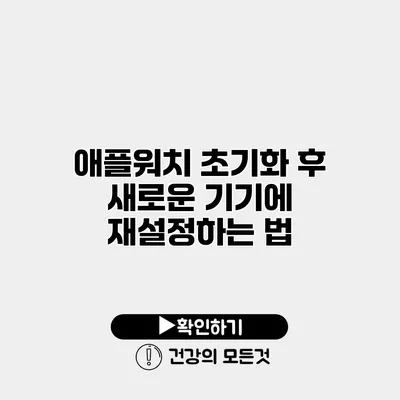애플워치를 초기화한 후 새로운 기기에 재설정하는 법은 생각보다 쉽고 간단해요. 애플워치를 갖고 있는 모든 사용자라면 이 과정을 잘 알고 있어야 할 텐데요, 애플워치를 최신 기기와 연동하고 싶거나, 새롭게 시작하고 싶을 때 꼭 필요한 절차랍니다.
✅ IP타임 공유기의 비밀번호를 쉽게 초기화하는 방법을 알아보세요.
애플워치 초기화란 무엇인가요?
애플워치 초기화는 기기의 모든 내용을 삭제하고 원래 상태로 되돌리는 작업이에요. 초기화를 통해 충돌 문제를 해결하거나, 다른 사용자에게 기기를 넘길 때 유용하죠.
✅ IP타임 공유기 비밀번호 초기화 방법을 알아보세요.
애플워치 초기화 방법
H3: 애플워치에서 초기화하기
-
설정 앱 열기
애플워치에서 설정 앱을 클릭하세요. -
* 일반 선택하기*
설정 메뉴에서 ‘일반’을 선택합니다. -
초기화 클릭하기
‘초기화’ 옵션을 찾아 선택하세요. -
모든 콘텐츠 및 설정 지우기 선택하기
이 옵션을 선택하면 모든 데이터가 삭제돼요. -
암호 입력하기
만약 암호를 설정했다면 입력해야 해요.
H3: 아이폰에서 초기화하기
-
Watch 앱 열기
아이폰에서 Watch 앱을 열어요. -
내 애플워치 선택하기
화면 상단에서 ‘내 애플워치’를 터치하세요. -
일반 선택하기
일반을 클릭한 후 스크롤 다운하여 ‘재설정’ 옵션을 찾으세요. -
애플워치 지우기 선택하기
‘애플워치 지우기’ 버튼을 눌러주세요. -
확인하기
지우기 버튼을 클릭해서 삭제를 확인해야 해요.
✅ 안드로이드 기기의 보안을 강화하는 방법을 알아보세요.
새로운 기기에 재설정하는 방법
이제 애플워치를 초기화했으므로, 새로운 기기에 재설정하는 절차를 시작해볼까요?
H3: 새로운 아이폰에 애플워치 연결하기
-
아이폰에서 Watch 앱 실행
초기화가 완료된 후 아이폰에서 Watch 앱을 실행하세요. -
새로운 애플워치로 설정하기
‘새로운 애플워치로 설정’ 옵션을 선택합니다. -
애플워치 스캔하기
아이폰 카메라로 애플워치 화면에 나타나는 애니메이션을 스캔하세요. -
설정 진행하기
화면의 지시에 따라 초기 설정을 완료하세요. 애플 ID를 입력하고, 원하는 앱을 선택할 수 있어요. -
동기화 기다리기
모든 앱과 설정이 동기화될 때까지 기다리면 돼요. 이 과정은 몇 분이 소요될 수 있어요.
H3: 추가 설정하기
애플워치를 reconnect 한 후에는 추가적인 설정을 통해 나만의 스타일로 만들어 보세요.
- 디스플레이 설정: 설정에서 디스플레이의 밝기와 글꼴 크기를 조정하세요.
- 알림 설정: 중요 앱의 알림을 설정하여 필요한 정보만 받을 수 있도록 조정하세요.
- 앱 다운로드: 예전과 같이 사용하던 앱들을 다시 다운로드하세요.
H3: 흔히 발생하는 문제 해결하기
애플워치를 초기화하고 연결하는 과정에서 몇 가지 문제를 겪을 수 있어요. 다음의 방법으로 해결해보세요:
- 연결 문제: 아이폰의 Bluetooth가 활성화되어 있는지 확인하세요.
- 동기화 지연: 동기화가 오래 걸릴 경우, 애플워치를 재부팅하거나 아이폰을 재부팅해 보세요.
- 애플 ID 문제: 애플 ID 비밀번호를 잊어버린 경우, 아이폰에서 비밀번호를 재설정할 수 있어요.
✅ 차량번호 없는 횡단 차량을 쉽게 신고하는 법을 알아보세요.
주의사항
- 초기화 전, 중요한 데이터는 반드시 백업하세요.
- 초기화 후에는 재설정할 기기가 인근에 있어야 해요.
- 배터리 상태가 충분해야 합니다. 예를 들어, 초기화 및 재설정 과정에서 배터리가 방전되면 문제가 발생할 수 있어요.
요약 테이블
| 조작 | 애플워치에서 | 아이폰에서 |
|---|---|---|
| 일반 | 설정 > 일반 > 초기화 | Watch 앱 > 내 애플워치 > 일반 > 재설정 |
| 초기화 방법 | 모든 콘텐츠 및 설정 지우기 | 애플워치 지우기 |
| 연결 설정 | 없음 | Watch 앱에서 새로운 애플워치로 설정 |
결론
애플워치를 초기화한 후 새로운 기기에 재설정하는 것은 비교적 간단하지만, 각 절차를 정확히 따라야 해요. 애플워치의 다양한 기능을 최대한 활용하기 위해 이 과정을 주기적으로 숙지하는 것이 중요하답니다.
한 번의 초기화와 재설정으로 여러분의 애플워치가 새로워져요! 지금 바로 애플워치의 설정을 다시 진행해보세요. 사용자가 원하는 기능들이 가득한 나만의 애플워치를 만들어 갈 수 있습니다.
자주 묻는 질문 Q&A
Q1: 애플워치 초기화란 무엇인가요?
A1: 애플워치 초기화는 기기의 모든 내용을 삭제하고 원래 상태로 되돌리는 작업입니다.
Q2: 애플워치를 초기화하는 방법은 무엇인가요?
A2: 애플워치에서 ‘설정’ > ‘일반’ > ‘초기화’를 선택하고, ‘모든 콘텐츠 및 설정 지우기’ 옵션을 선택하여 초기화할 수 있습니다.
Q3: 초기화 후 애플워치를 새로운 기기에 연결하는 방법은 무엇인가요?
A3: 아이폰에서 Watch 앱을 열고 ‘새로운 애플워치로 설정’ 옵션을 선택한 후, 애플워치 화면의 애니메이션을 스캔하여 연결을 진행하면 됩니다.